「Jane Style」で使えるスキンの探し方と、探してきたスキンに変更する手順について解説します。
スキンとは
スキンとはアプリケーションの外観(見た目)を変える機能のことです。
「Jane Style」用のスキンには、背景やアイコンに使う画像ファイルや、色やフォントを定義するHTMLファイルで構成されています。
通常はZipで圧縮された状態で配布されています。
スキンの探し方
スキン探し方は3通りあります。
- スキン配布サイトから探す
- 2chスレ内から探す
- Google画像検索で探す
スキン配布サイトから探す
Jane用のスキン配布サイトを3つ紹介します。
1つ目は Jane Plus+ です。リンク先から13種類のスキンがダウンロードできます。シンプルで使いやすいスキンが多いです。
2つ目はJ aneスキンのお部屋 です。リンク先から17種類のスキンがダウンロードできます。アニメにでてきそうな女の子が背景になっているスキンが多いです。
3つ目は ベースの練習日記とときどきJane Styleのスキン的な です。リンク先から20種類以上のスキンがダウンロードできます。萌え系キャラがメインのスキンが多いです。
2chスレ内から探す
2chのスレッドから探す場合は、「Jane Style」のスレッドタイトル検索を使用します。
メニューバーにある「検索」→「スレッドタイトル検索」(または「Alt + S + Z」)から行います。

「jane スキン」で検索するとよいでしょう。

Google画像検索で探す
Google 画像検索 で「jane スキン ダウンロード」や「jane スキン zip」などのキーワードで検索します。
検索結果にある興味のあるサムネをクリックすると、下部に大きめの画像が表示されます。そこで「ページを表示」をクリックすると、画像が貼られたサイトに移動できます。

うまくいけばリンク先のサイト内でダウンロードリンク見つけて、そこからスキンをダウンロードすることができます。
ただし、この方法だとスキンを配布しているサイトが信頼できるか不明なので、利用の際には十分注意してください。
スキンを変更する方法
スキンを設定するまでの流れは以下のようになります。
- スキンをダウンロードする
- スキン用のフォルダ解凍して移動する
- パスを指定して再起動する
今回はJane Plus+にある「スキン(1)」に変更してみます。
スキンをダウンロードする
Jane Plus+ にアクセスして、「スキン(1)」をダウンロードします。
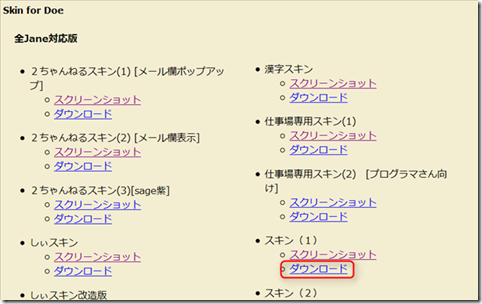
スキン用のフォルダ解凍して移動する
スキン用のファイルはZip形式で圧縮されているので、これを解凍(展開)しておきます。
次に「Program Files」にある「Jane Style」フォルダ内から、「sample+」もしくは「sample+.zip」というフォルダを探します。「sample+」が解凍されいない場合はここで解凍しておいてください。
先ほどダウンロードした「Doe用スキン(1)」を「sample+」フォルダにドラッグ&ドロップします。
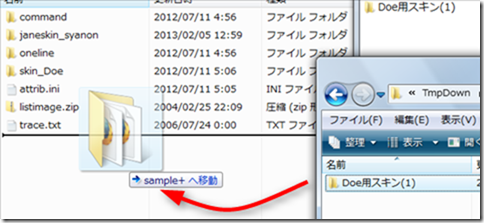
sample+フォルダ

パスを指定して再起動する
「Jane Style」を起動して、「ツール」→「設定」で設定ウインドウを表示させます。

「基本」→「パス」と進んで、「スキンのフォルダ」の右にあるアイコンをクリックします。

そして、先ほどのフォルダ名を選択します。パスは「C:Program FilesJane Stylesample+Doe用スキン(1)」となります。
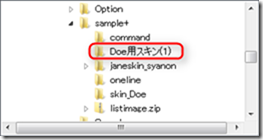
これで「Jane Style」を再起動すれば、新しいスキンが適用されます。
スキン変更後

元のスキンに戻したい場合はパスに「C:Program FilesJane Stylesample+skin_Doe」を指定して再起動してください。
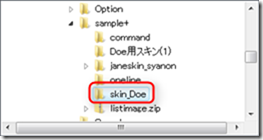
スキンを作成するには
自分でオリジナルのスキンを作成するには、HTMLとJane Styleの独自タグの知識が必要です。
スキンの自作に挑戦したい人は、Desktop Fun-it ! や公式ヘルプの スキンについて や スキンカスタマイズ を参照してください。



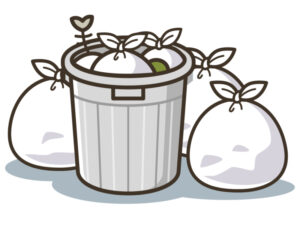





コメント